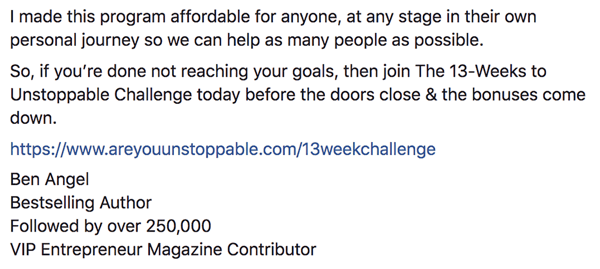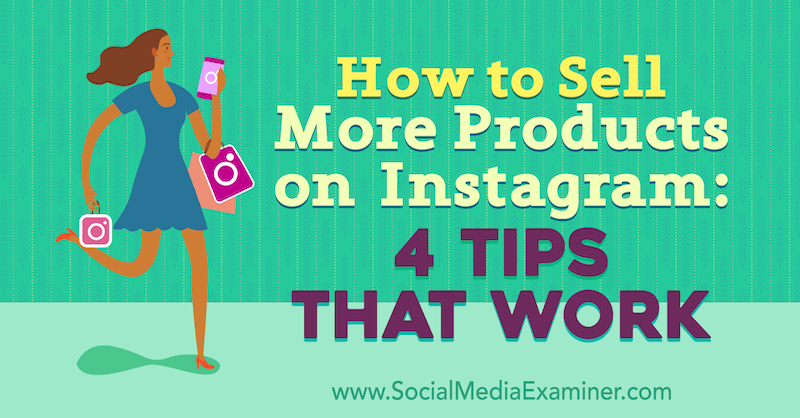Comment faire de Gmail votre client de messagerie Windows 10 par défaut
Microsoft Chrome Windows 10 Gmail Google / / March 17, 2020
Dernière mise à jour le
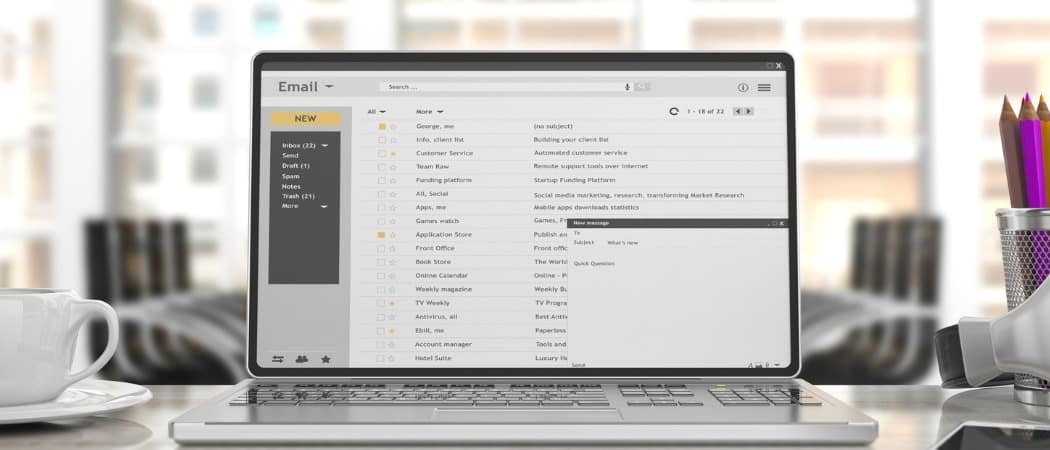
Si vous obtenez un nouvel ordinateur ou une nouvelle installation de Windows 10, vous ne voudrez peut-être pas que Windows Mail soit votre client de messagerie par défaut et le définissez plutôt sur Gmail.
Plus tôt, nous vous avons montré comment changer l'application de messagerie par défaut dans Windows 10. C'est très bien si vous voulez changer l'application par défaut de l'application Windows Mail en un client de messagerie de bureau différent comme Outlook ou Thunderbird. Mais beaucoup de gens veulent simplement utiliser Gmail à partir de leur navigateur Chrome. Voici comment le rendre ouvert comme adresse e-mail par défaut, notamment pour ceux qui sont tenaces "Mailto:" liens.
Définir Gmail comme client de messagerie par défaut sur Windows 10
Tout d'abord, ouvrez la tête de votre navigateur Chrome pour Paramètres> Avancé> Confidentialité et sécurité> Paramètres du site> Gestionnaires.
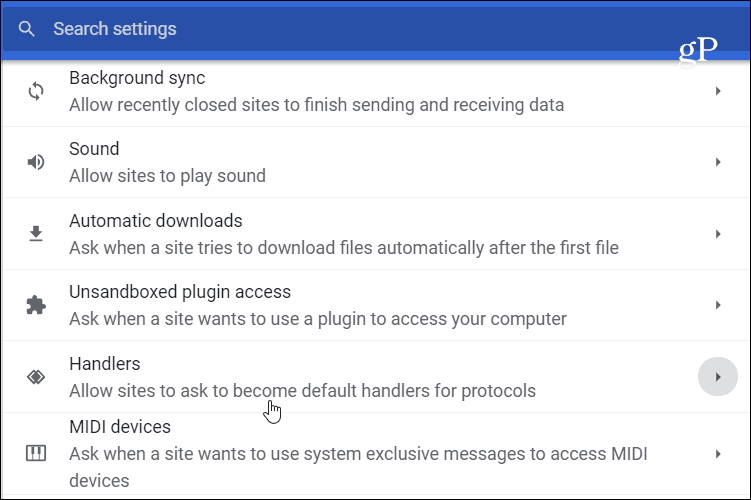
Assurez-vous maintenant que le commutateur
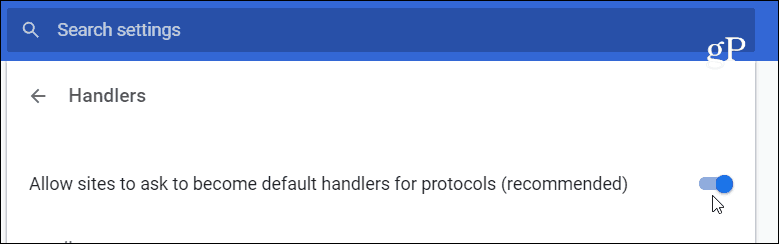
Ensuite, connectez-vous à votre compte Gmail et cliquez sur l'icône du gestionnaire à côté de l'icône étoile sur le côté droit de la barre d'adresse (illustrée ci-dessous). Et choisissez Autoriser dans la boîte de dialogue, puis cliquez sur le Terminé bouton.
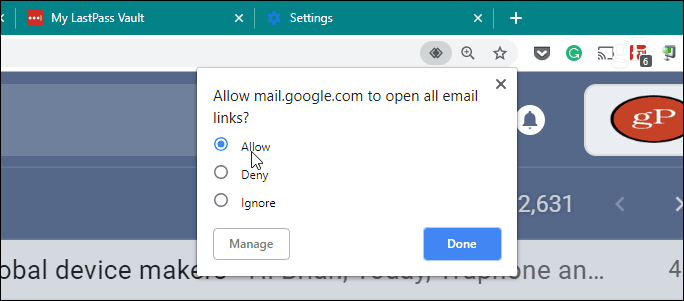
Ensuite, comme avec changer d'autres applications par défaut dans Windows 10, dirigez-vous vers Windows Paramètres> Applications> Applications par défaut > Email. Remplacez l'application de messagerie par Google Chrome dans le panneau de droite.
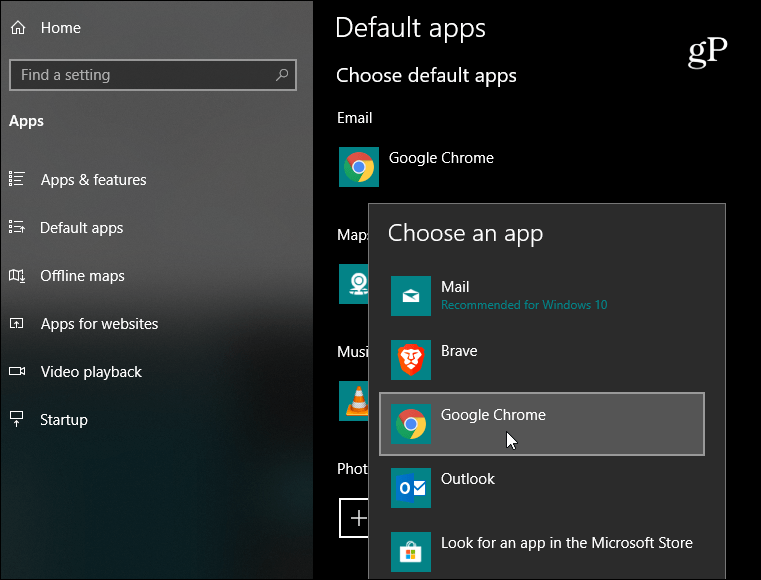
Maintenant, Windows 10 sait s'ouvrir Chrome en tant que client de messagerie par défaut, et Chrome sait que vous souhaitez que Gmail gère la demande. Pour le tester, vous en cliquant sur l'un des liens e-mail de notre Page de contact (ou toute page avec un Mailto: lien) et Gmail s'ouvrira dans un nouvel onglet Chrome et vous pourrez commencer à composer votre message et à l'envoyer.
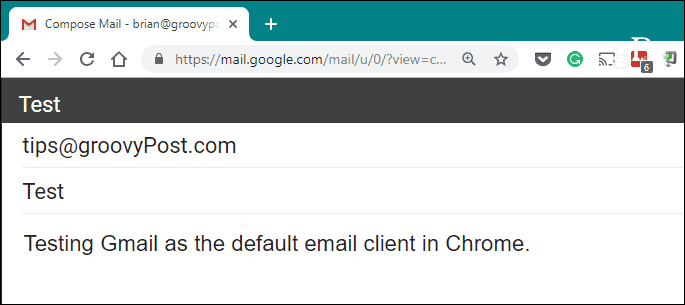
La même chose se produira si vous cliquez sur un Mailto: des liens dans un document à partir d'une application de bureau, même d'un client de messagerie. Par exemple, dans la capture d'écran ci-dessous, je clique sur le lien e-mail d'une facture que j'ai reçue dans Microsoft Outlook et cela ouvrira Chrome à Gmail.
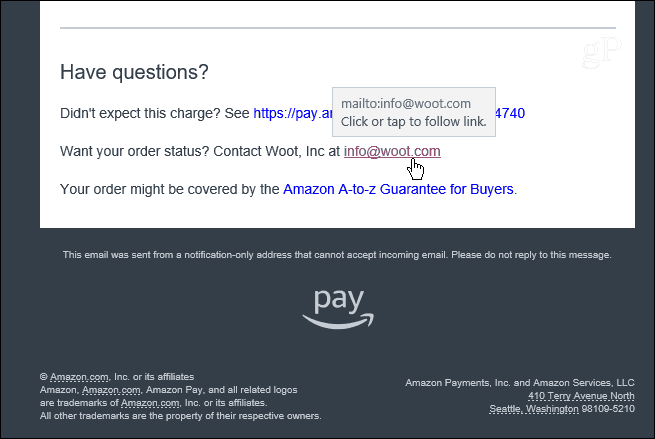
Comme je l'ai mentionné dans notre article précédent, lorsque vous obtenez un nouvel ordinateur ou que vous regardez un nouvelle installation de Windows 10, l'application de messagerie par défaut est définie Windows Mail. Lorsque vous cliquez sur un Mailto: lier la première fois, l'application Mail se lance. Mais en configurant Gmail dans Chrome, vous pouvez éviter que cela ne se produise en premier lieu.